Du samhandler med buffere når du bruker Emacs. En buffer beskrives best som en beholder for tekst eller data. Det er en Emacs-enhet som lar deg se, redigere og manipulere data eller tekst. Hver åpne fil i din Emacs er assosiert med en buffer. Selv når du arbeider med Lisp-uttrykk, blir de også betraktet som ikke-fildata og faller fortsatt inn under buffere som er representert som scratch-buffere.
Med Emacs kan du ha gjeldende buffer, beholderen du bruker for øyeblikket og de andre beholderne som er åpnet for andre aktiviteter. Dessuten kan du jobbe med flere buffere samtidig ved å bytte mellom dem ved behov. Så hvordan kan du lukke en buffer som du ikke lenger trenger? La oss finne det ut!
Tre måter å lukke Emacs-bufferne på
Det er tre vanlige måter å lukke bufferne i Emacs. Hver metode er anvendelig basert på hva målet ditt er. Det kan for eksempel være lurt å lukke den aktive eller spesifikke bufferen. Uansett hva målet ditt er, vil enhver av de tre andre metodene som presenteres i dette innlegget fungere for deg.
Før du diskuterer hvordan du lukker Emacs-bufferne, er det første trinnet å sjekke dine nåværende aktive buffere. For det, bruk kommandoen 'C-x c-b'. 'C' representerer 'Ctrl' tastaturtasten. Så trykk 'Ctrl + x' og slipp. Trykk deretter 'Ctrl + b' og slipp for å vise tilgjengelige åpne buffere for saken din.
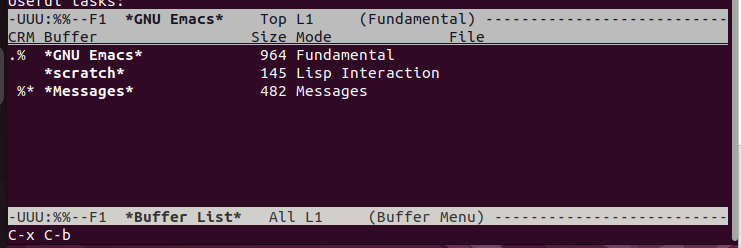
Etter å ha sett hvordan du kan liste opp de åpne bufferne, la oss se de tre metodene for å lukke Emacs-bufferne.
Metode 1: Drep en aktiv buffer
Den enkleste måten å lukke den aktive bufferen på er å bruke kommandoen 'kill-buffer'. Når den utføres, vil kommandoen be deg om å lukke standardbufferen og vise navnet for å bekrefte at det er riktig buffer du vil lukke.
Trykk på 'M-x'-kommandoen og skriv 'kill-buffer'. Du vil få opp et vindu som det i det følgende som viser gjeldende standardbuffer for saken din. For å lukke den, trykk på 'Enter'-tasten.
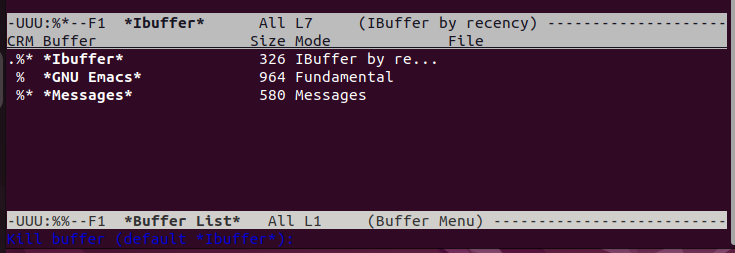
Du kan deretter liste de tilgjengelige bufferne for å bekrefte at du har lukket standard/gjeldende buffer.
For vårt tilfelle stengte vi 'Ibuffer'-bufferen. Følgende liste bekrefter at vi ikke lenger har bufferen åpen.

Metode 2: Bruke Ibuffer-alternativet
Kommandoen 'ibuffer' lar deg interaktivt lukke Emacs-bufferen. Dette alternativet lar deg spesifisere en eller flere buffere du vil lukke. Den interaktive modusen gir deg tilgang til forskjellige alternativer for å markere målbufferen og fortsette å lukke dem.
Start med å trykke på 'M-x'-kommandoen og skriv 'ibuffer'. Det interaktive vinduet åpnes og vises som det i det følgende. Den viser tilgjengelige buffere og annen relatert informasjon.
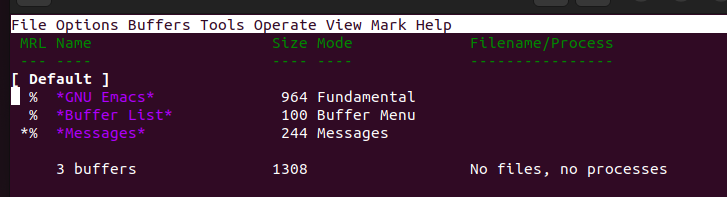
Bruk piltastene for å bla gjennom listen. Når du finner bufferen du vil lukke, trykk 'm' for å markere den. Du vil legge merke til fargeendringen på den uthevede bufferen som antyder at den er klar for sletting. Du kan markere flere buffere, men vi valgte bare én for dette eksemplet.
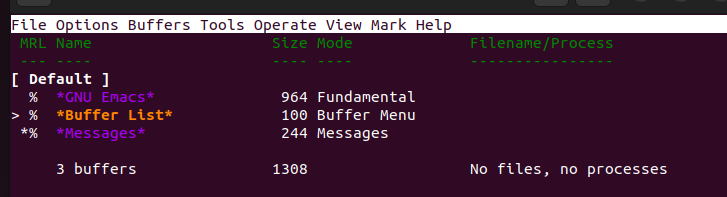
For å lukke den valgte bufferen, trykk 'D'. Du vil bli bedt om å bekrefte at du vil lukke den valgte bufferen. Trykk 'y' for å fullføre prosessen.

Du vil umiddelbart legge merke til at bufferen vil bli lukket, og endringene vil reflektere i det åpne vinduet. Vi har nå to tilgjengelige buffere for vår sak som bekrefter at vi klarte å lukke den tidligere uthevede bufferen.
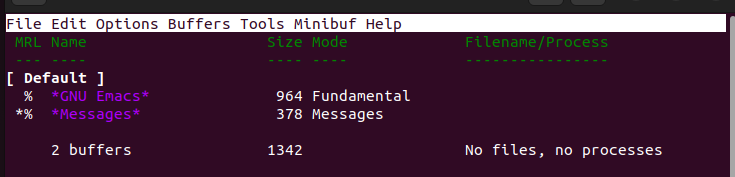
Metode 3: Lukke en spesifikk buffer
Med kommandoen 'kill-buffer' kan du spesifisere buffernavnet du vil lukke i stedet for å lukke standardbufferen. La oss først liste de tilgjengelige bufferne.

Deretter trykker du på 'M-x'-kommandoen og skriver 'kill-buffer'. Etter å ha trykket på 'Enter'-tasten, skriv inn navnet på bufferen du vil lukke. Vi lukket «Hjelp»-bufferen for saken vår.
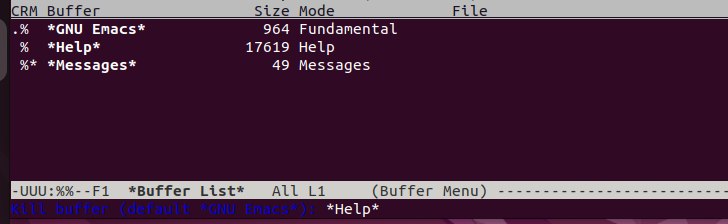
Hvis vi sjekker de tilgjengelige bufferne på nytt, kan vi bekrefte at vi klarte å lukke 'Hjelp'-bufferen.

Det er den tredje metoden for å lukke Emacs-bufferne.
Konklusjon
Når du har mange åpne buffere i Emacs, anbefales det å lukke dem, spesielt for buffere som ikke lenger trengs. Vi diskuterte de tre metodene du kan bruke. Først lærte vi hvordan vi lukker standardbufferen. Deretter lærte vi hvordan vi lukker bufferne interaktivt. Til slutt lærte vi hvordan vi lukker en spesifikk buffer. Prøv metodene og finn den ideelle for din situasjon.